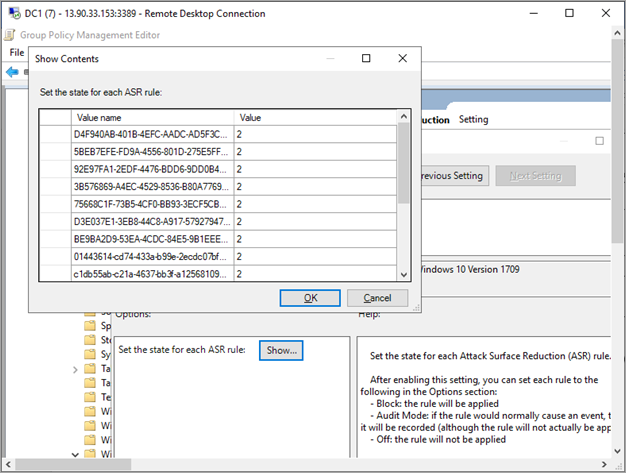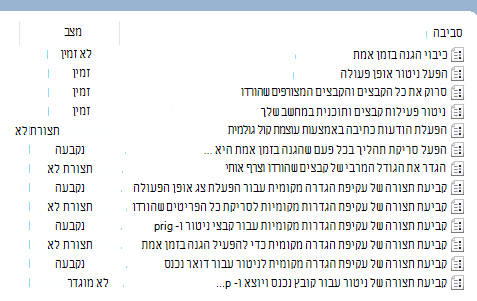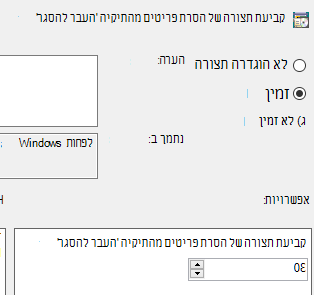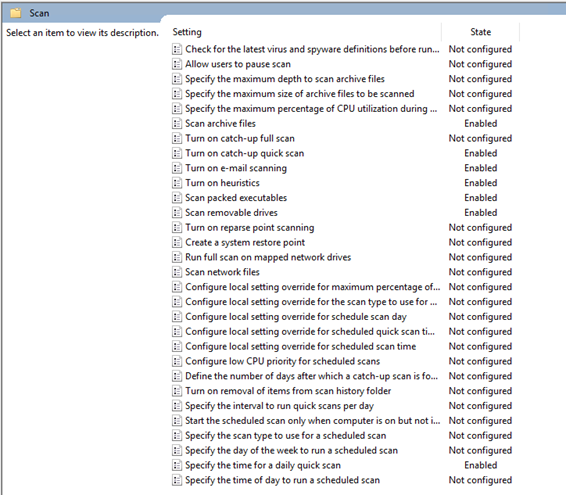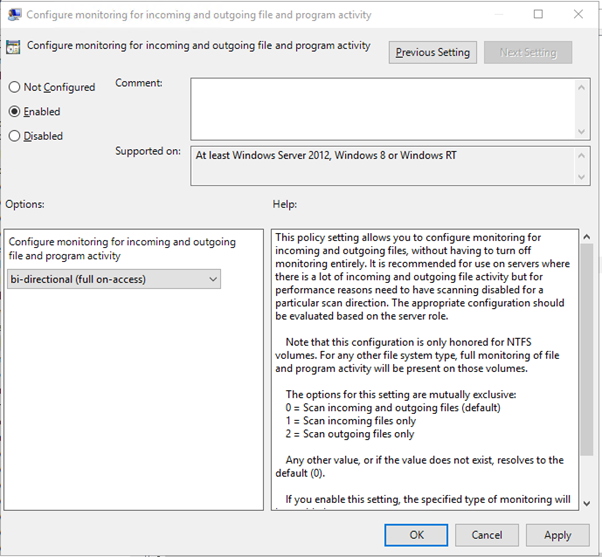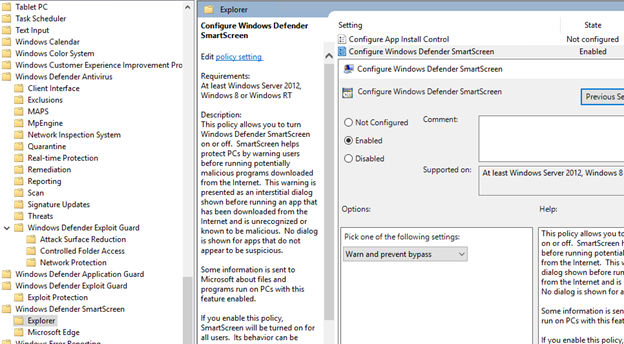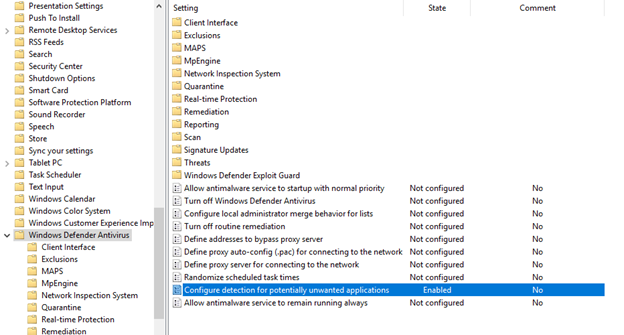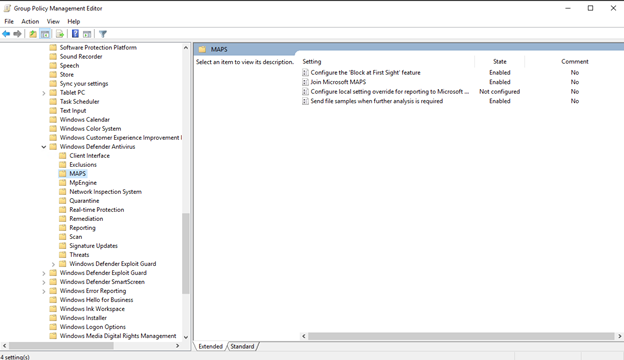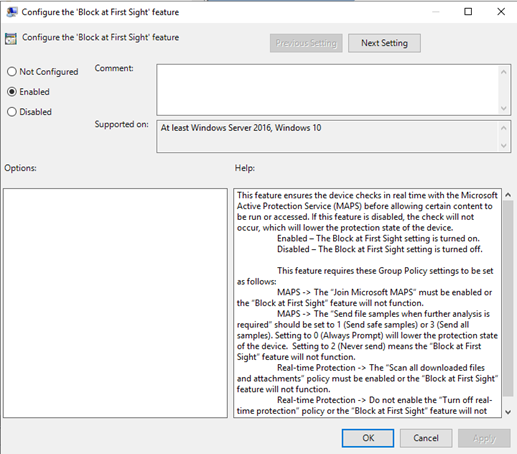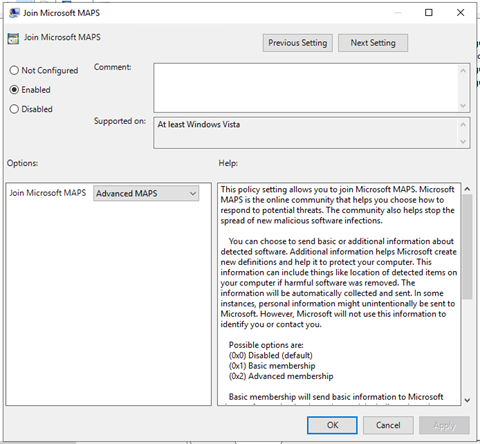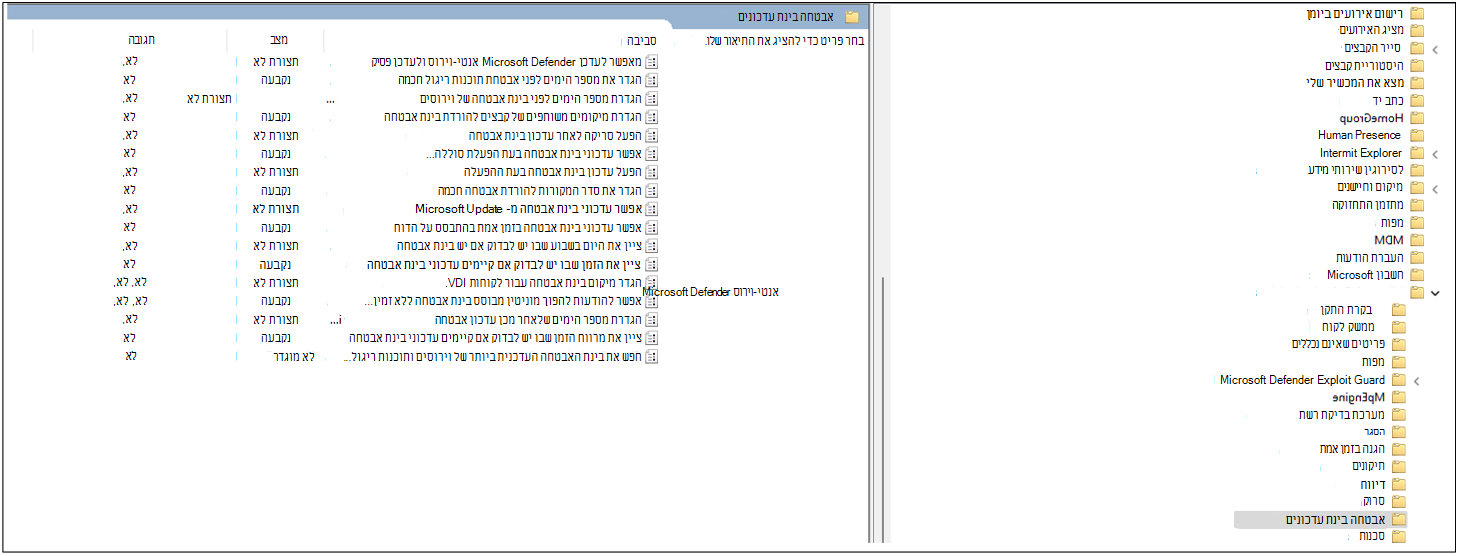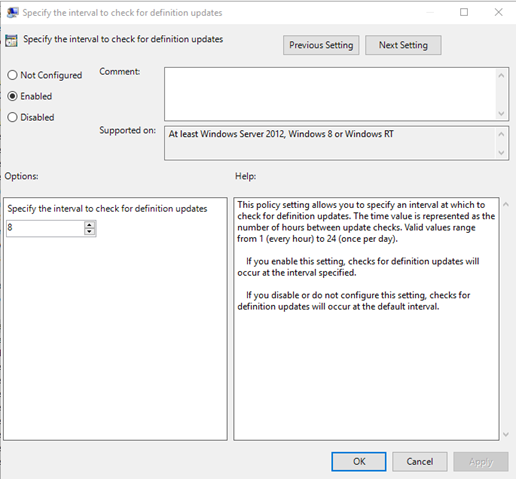הטמע מכשירי Windows באמצעות מדיניות קבוצתית
חשוב
חלק מהמידע במאמר זה מתייחס למוצר שהופץ מראש, אשר עשוי להיות שונה באופן משמעותי לפני ההפצה המסחרית שלו. Microsoft אינה מעניקה כל אחריות, מפורשת או משתמעת, ביחס למידע המסופק כאן.
חל על:
- מדיניות קבוצתית
- Microsoft Defender עבור תוכנית 1 של נקודת קצה
- Microsoft Defender עבור תוכנית 2 של נקודת קצה
- Microsoft Defender XDR
רוצה לחוות את Defender עבור נקודת קצה? הירשם לקבלת גירסת ניסיון ללא תשלום.
הערה
כדי להשתמש מדיניות קבוצתית (GP) כדי לפרוס את החבילה, עליך להיות ב- Windows Server 2008 R2 ואילך.
עבור Windows Server 2019 ו- Windows Server 2022, ייתכן שתצטרך להחליף את NT AUTHORITY\Well-Known-System-Account ב- NT AUTHORITY\SYSTEM של קובץ ה- XML מדיניות קבוצתית ההעדפה שלך.
הערה
אם אתה משתמש בפתרון Microsoft Defender עבור נקודת קצה המאוחד החדש עבור Windows Server 2012 R2 ו- Windows Server 2016, ודא שאתה משתמש בקובצי ה- ADMX העדכניים ביותר במאגר המרכזי שלך כדי לקבל גישה לאפשרויות הנכונות של מדיניות Microsoft Defender עבור נקודת קצה. עיין בנושא כיצד ליצור ולנהל את החנות המרכזית עבור מדיניות קבוצתית ניהול ב- Windows ולהוריד את הקבצים העדכניים ביותר לשימוש עם Windows 10.
ראה זיהוי Defender עבור ארכיטקטורה ושיטה לפריסה של נקודת קצה כדי לראות את הנתיבים השונים בפריסת Defender עבור נקודת קצה.
פתח את קובץ חבילת התצורה (
WindowsDefenderATPOnboardingPackage.zip) של GP שהורדת מתוך אשף צירוף השירות. באפשרותך גם לקבל את החבילה מהפורטל Microsoft Defender הבא:בחלונית הניווט, בחר הגדרות נקודות>קצה ניהול>מכשירים>צירוף.
בחר את מערכת ההפעלה.
בשדה שיטת פריסה , בחר מדיניות קבוצתית.
לחץ על הורד חבילה ושמור את .zip הקובץ.
חלץ את תוכן הקובץ .zip למיקום משותף לקריאה בלבד, שהמכשיר יכול לגשת אליו. אמורה להיות לך תיקיה בשם OptionalParamsPolicy והקובץWindowsDefenderATPOnboardingScript.cmd.
כדי ליצור GPO חדש, פתח את מדיניות קבוצתית Management Console (GPMC), לחץ באמצעות לחצן העכבר הימני מדיניות קבוצתית האובייקטים שברצונך לקבוע את תצורתם ולחץ על חדש. הזן את שם ה- GPO החדש בתיבת הדו-שיח המוצגת ולחץ על אישור.
פתח את מדיניות קבוצתית ניהול הנתונים (GPMC), לחץ באמצעות לחצן העכבר הימני על אובייקט מדיניות קבוצתית (GPO) שברצונך לקבוע את תצורתו ולחץ על ערוך.
בתיבת הדו מדיניות קבוצתית ניהול עורך, עבור אל תצורת מחשב, לאחר מכן העדפות ולאחר מכן הגדרות לוח הבקרה.
לחץ באמצעות לחצן העכבר הימני על פעילויותמתוזמנות, הצבע על חדש ולאחר מכן לחץ על משימה מיידית (לפחות Windows 7).
בחלון משימה שנפתח, עבור אל הכרטיסיה כללי. תחת אפשרויות אבטחה, לחץ על שנה משתמש או קבוצה והקלד מערכת ולאחר מכן לחץ על בדוק שמות ולאחר מכן על אישור. NT AUTHORITY\SYSTEM מופיע כחשבון המשתמש שהמשימה תפעל בתורו.
בחר הפעל אם המשתמש מחובר או לא וסמן את תיבת הסימון הפעל עם ההרשאות הגבוהות ביותר.
בשדה שם, הקלד שם מתאים עבור הפעילות המתוזמנת (לדוגמה, Defender for Endpoint Deployment).
עבור אל הכרטיסיה פעולות ובחר חדש... ודא שהאפשרות הפעל תוכנית נבחרה בשדה פעולה. הזן את נתיב ה- UNC, באמצעות שם התחום המלא (FQDN) של שרת הקבצים, של הקובץ WindowsDefenderATPOnboardingScript.cmd משותף.
בחר אישור וסגור את כל חלונות GPMC הפתוחים.
כדי לקשר את ה- GPO ליחידה ארגונית (OU), לחץ באמצעות לחצן העכבר הימני ובחר קשר GPO קיים. בתיבת הדו-שיח המוצגת, בחר מדיניות קבוצתית האובייקט שברצונך לקשר. לחץ על אישור.
עצה
לאחר צירוף המכשיר, באפשרותך לבחור להפעיל בדיקת זיהוי כדי לוודא שהמכשיר מחובר כראוי לשירות. לקבלת מידע נוסף, ראה הפעלת בדיקת זיהוי במכשיר חדש של Defender for Endpoint.
הגדרות תצורה נוספות של Defender for Endpoint
עבור כל מכשיר, באפשרותך לציין אם ניתן לאסוף דוגמאות מהמכשיר כאשר מתבצעת בקשה באמצעות Microsoft Defender XDR לשלוח קובץ לניתוח מעמיק.
באפשרותך להשתמש ב- מדיניות קבוצתית (GP) כדי לקבוע הגדרות, כגון הגדרות עבור השיתוף לדוגמה המשמש בתכונת הניתוח העמוק.
קביעת תצורה של הגדרות אוסף לדוגמה
במכשיר ניהול GP, העתק את הקבצים הבאים מחבילה התצורה:
העתק AtpConfiguration.admx ל - C:\Windows\PolicyDefinitions
העתק AtpConfiguration.adml ל - C:\Windows\PolicyDefinitions\en-US
אם אתה משתמש בחנות מרכזית לתבניות מדיניות קבוצתית, העתק את הקבצים הבאים מחבילה התצורה:
העתק את AtpConfiguration.admx אל \\<forest.root>\SysVol\<forest.root>\Policies\PolicyDefinitions
העתק את AtpConfiguration.adml אל \\<forest.root>\SysVol\<forest.root>\Policies\PolicyDefinitions\en-US
פתח את מדיניות קבוצתית ניהול האפליקציות, לחץ באמצעות לחצן העכבר הימני על ה- GPO שברצונך לקבוע את תצורתו ולחץ על ערוך.
בתיבת הדו מדיניות קבוצתית ניהול עורך, עבור אל תצורת המחשב.
לחץ על פריטי מדיניות ולאחר מכן על תבניות ניהול.
לחץ על רכיבי Windows ולאחר מכן לחץ Windows Defender ATP.
בחר להפוך שיתוף לדוגמה מהמכשירים שלך לזמין או ללא זמין.
הערה
אם לא תגדיר ערך, ערך ברירת המחדל הוא להפוך אוסף לדוגמה לזמין.
הגדרות תצורה מומלצות אחרות
עדכון תצורה של הגנה באמצעות נקודת קצה
לאחר קביעת התצורה של קובץ ה- Script של הצירוף, המשך לערוך את אותה מדיניות קבוצתית כדי להוסיף תצורות הגנה של נקודת קצה. בצע פעולות עריכה של מדיניות קבוצתית ממערכת שפועלת באמצעות Windows 10 או Server 2019, Windows 11 או Windows Server 2022 כדי לוודא שיש לך את כל יכולות האנטי Microsoft Defender Antivirus הנדרשות. ייתכן שיהיה עליך לסגור ולפתוח מחדש את אובייקט המדיניות הקבוצתית כדי לרשום את הגדרות התצורה של Defender ATP.
כל פריטי המדיניות ממוקמים תחת Computer Configuration\Policies\Administrative Templates.
מיקום מדיניות: \Windows Components\Windows Defender ATP
| מדיניות | הגדרה |
|---|---|
| הפוך אוסף לדוגמה לזמין/ללא זמין | זמין - האפשרות 'הפוך אוסף לדוגמה לזמין במחשבים' מסומנת |
מיקום מדיניות: \Windows Components\Microsoft Defender Antivirus
| מדיניות | הגדרה |
|---|---|
| קביעת תצורה של זיהוי עבור יישומים שעלולים להיות בלתי רצויים | זמין, חסום |
מיקום מדיניות: \Windows Components\Microsoft Defender Antivirus\MAPS
| מדיניות | הגדרה |
|---|---|
| הצטרף ל- Microsoft MAPS | מופעל, מתקדם MAPS |
| שלח דוגמאות קבצים כאשר נדרש ניתוח נוסף | זמין, שלח דוגמאות בטוחות |
מיקום מדיניות: \Windows Components\Microsoft Defender Antivirus\Real-Time Protection
| מדיניות | הגדרה |
|---|---|
| כיבוי הגנה בזמן אמת | לא זמין |
| הפעל ניטור אופן פעולה | מופעלת |
| סרוק את כל הקבצים והקבצים המצורפים שהורדו | מופעלת |
| ניטור פעילות קבצים ותוכנית במחשב שלך | מופעלת |
מיקום מדיניות: \Windows Components\Microsoft Defender Antivirus\Scan
הגדרות אלה קובעות תצורה של סריקות תקופתיות של נקודת הקצה. אנו ממליצים לבצע סריקה מהירה שבועית, עם ביצועים מותרים.
| מדיניות | הגדרה |
|---|---|
| חפש את בינת האבטחה העדכנית ביותר של וירוסים ותוכנות ריגול לפני הפעלת סריקה מתוזמנת | מופעלת |
מיקום מדיניות: \Windows Components\Microsoft Defender Antivirus\Microsoft Defender Exploit Guard\Attack Surface Reduction
קבל את הרשימה הנוכחית של כללי הפחתת השטח של ההתקפה מזהי GUID של כללי הפחתת פני השטח של ההתקפה בפריסה שלב 3: יישום כללי ASR. לקבלת פרטים נוספים, לפי כללים, ראה חומר עזר בנושא כללי הפחתת פני השטח של ההתקפה
פתח את מדיניות קביעת התצורה של Surface Reduction של התקפה .
בחר זמין.
בחר בלחצן הצג.
הוסף כל GUID בשדה 'שם ערך ' עם ערך של 2.
פעולה זו תגדיר כל אחד מהם לביקורת בלבד.
| מדיניות | מיקום | הגדרה |
|---|---|---|
| קביעת תצורה של גישה מבוקרת לתיקיה | \Windows Components\Microsoft Defender Antivirus\Microsoft Defender Exploit Guard\Controlled Folder Access | זמין, מצב ביקורת |
הפעל בדיקת זיהוי כדי לאמת צירוף
לאחר צירוף המכשיר, באפשרותך לבחור להפעיל בדיקת זיהוי כדי לוודא שהמכשיר מחובר כראוי לשירות. לקבלת מידע נוסף, ראה הפעלת בדיקת זיהוי במכשיר חדש Microsoft Defender עבור נקודת קצה חדש.
מכשירים מסוג Offboard המשתמשים מדיניות קבוצתית
מסיבות אבטחה, תוקפה של החבילה המשמשת למכשירי Offboard יפוג 30 יום לאחר התאריך שבו היא הורדה. חבילות ביטול תוקף שנשלחות למכשיר יידחה. בעת הורדת חבילת ההסירה, תקבל הודעה על תאריך התפוגה של החבילות והיא תיכלל גם בשם החבילה.
הערה
אין לפרוס פריטי מדיניות צירוף והסתרה באותו מכשיר בו-זמנית, אחרת פעולה זו תגרום להתנגשות בלתי צפויה.
קבל את חבילת ההורדה מהפורטל Microsoft Defender הבא:
בחלונית הניווט, בחר הגדרות נקודות>קצה ביטול>ניהול>מכשירים.
בחר את מערכת ההפעלה.
בשדה שיטת פריסה , בחר מדיניות קבוצתית.
לחץ על הורד חבילה ושמור את .zip הקובץ.
חלץ את תוכן הקובץ .zip למיקום משותף לקריאה בלבד, שהמכשיר יכול לגשת אליו. אמור להיות לך קובץ בשם WindowsDefenderATPOffboardingScript_valid_until_YYYY-MM-DD.cmd.
פתח את מדיניות קבוצתית ניהול הנתונים (GPMC), לחץ באמצעות לחצן העכבר הימני על אובייקט מדיניות קבוצתית (GPO) שברצונך לקבוע את תצורתו ולחץ על ערוך.
בתיבת הדו מדיניות קבוצתית ניהול עורך, עבור אל תצורת מחשב,לאחר מכן העדפות ולאחר מכן הגדרות לוח הבקרה.
לחץ באמצעות לחצן העכבר הימני על פעילויות מתוזמנות, הצבע על חדש ולאחר מכן לחץ על פעילות מיידית.
בחלון משימה שנפתח, עבור אל הכרטיסיה כללי תחת אפשרויות אבטחה ובחר שנה משתמש או קבוצה, הזן מערכת, לאחר מכן בחר בדוק שמות ולאחר מכן אישור. NT AUTHORITY\SYSTEM מופיע כחשבון המשתמש שהמשימה תפעל בתורו.
בחר הפעל אם המשתמש מחובר או לא וסמן את תיבת הסימון הפעל עם ההרשאות הגבוהות ביותר.
בשדה שם, הקלד שם מתאים עבור הפעילות המתוזמנת (לדוגמה, Defender for Endpoint Deployment).
עבור אל הכרטיסיה פעולות ובחר חדש.... ודא שהאפשרות הפעל תוכנית נבחרה בשדה פעולה. הזן את נתיב ה- UNC, באמצעות שם התחום המלא (FQDN) של שרת הקבצים, של הקובץ WindowsDefenderATPOffboardingScript_valid_until_YYYY-MM-DD.cmd משותף.
בחר אישור וסגור את כל חלונות GPMC הפתוחים.
חשוב
ביטול שליחה גורם למכשיר להפסיק לשלוח נתוני חיישן לפורטל, אך נתונים מהמכשיר, כולל הפניות לכל התראה שהייתה לו יישמרו למשך עד 6 חודשים.
ניטור תצורת המכשיר
עם מדיניות קבוצתית אין אפשרות לנטר את פריסת פריטי המדיניות במכשירים. ניתן לבצע ניטור ישירות בפורטל, או באמצעות כלי הפריסה השונים.
ניטור מכשירים המשתמשים בפורטל
- עבור לפורטל Microsoft Defender שלך.
- לחץ על מלאי מכשירים.
- ודא שהמכשירים מופיעים.
הערה
ייתכן שמכשירים יתחילו להופיע ברשימת המכשירים תוך מספר ימים. מידע זה כולל את הזמן שנדרש להפצת פריטי המדיניות למכשיר, משך הזמן שנדרש לפני שהמשתמש נכנס ואת משך הזמן הדרוש לתחילת הדיווח של נקודת הקצה.
הגדרת פריטי מדיניות AV של Defender
Create דף חדש מדיניות קבוצתית או קבץ הגדרות אלה עם פריטי המדיניות האחרים. הדבר תלוי בסביבה של הלקוח ובאופן שבו ברצונו לפרוס את השירות על-ידי מיקוד יחידות ארגוניות שונות (OUs).
לאחר שתבחר את ה- GP, או תיצור GP חדש, ערוך את ה- GP.
אתר את תבניות הניהול של>רכיבי>Windows> שלפריטי מדיניות> תצורת מחשב Microsoft Defender אנטי-וירוס>הגנה בזמן אמת.
בתיקיה 'העבר להסגר', קבע את התצורה של הסרת פריטים מהתיקיה 'העבר להסגר'.
בתיקיה סריקה, קבע את תצורת הגדרות הסריקה.
ניטור כל הקבצים בהגנה בזמן אמת
אתר את תבניות הניהול של>רכיבי>Windows> שלפריטי מדיניות> תצורת מחשב Microsoft Defender אנטי-וירוס>הגנה בזמן אמת.
קביעת Windows Defender הגדרות SmartScreen
אתר את תבניות הניהול של>רכיבי> Windowsשל פריטי>מדיניות תצורת מחשב>Windows Defender SmartScreen>Explorer.
אתר את תבניות הניהול של>רכיבי>Windows> שלפריטי מדיניות> תצורת מחשב Windows Defender SmartScreen>Microsoft Edge.
קביעת תצורה של יישומים שעלולים להיות בלתי רצויים
אתר את תבניות הניהול של>רכיבי>Windows> שלפריטי מדיניות> תצורת מחשב Microsoft Defender אנטי-וירוס.
קביעת תצורה של הגנה מפני אספקת ענן ושליחת דוגמאות באופן אוטומטי
אתר את תבניות הניהול של>רכיבי>Windows> שלפריטי מדיניות> תצורת מחשב Microsoft Defender אנטי-וירוס>.
הערה
האפשרות שלח את כל הדוגמאות תספק את הניתוח הרב ביותר של קבצים בינאריים/קבצי Script/docs, אשר מגדילה את תציבת האבטחה. האפשרות שלח דוגמאות בטוחות מגבילה את סוג הקבצים הבינאריים/קבצי ה- Script/docs שעוברים ניתוח, ומפחיתה את תציבת האבטחה.
לקבלת מידע נוסף, ראה הפעלת הגנה בענן ב- Microsoft Defender אנטי-וירוס, הגנה בענן והגשה לדוגמה ב- Microsoft Defender אנטי-וירוס.
בדוק אם קיימים עדכון חתימה
אתר את תבניות הניהול של>רכיבי>Windows> של פריטימדיניות> תצורת מחשב Microsoft Defender אנטי-וירוס>של בינת עדכונים.
קביעת תצורה של זמן קצוב והגנה עבור אספקת ענן
אתר את תבניות הניהול של>רכיבי> Windows שלפריטי מדיניות> תצורתמחשב>Microsoft Defender Antivirus>MpEngine. בעת קביעת התצורה של מדיניות רמת ההגנה בענן למדיניות חסימת ברירת Microsoft Defender אנטי-וירוס, מדיניות זו תהפוך את המדיניות ללא זמינה. זה מה שנדרש כדי להגדיר את רמת ההגנה לברירת המחדל של Windows.
נושאים קשורים
- הטמע מכשירי Windows באמצעותMicrosoft Endpoint Configuration Manager
- הטמע מכשירי Windows באמצעות כלי ניהול מכשירים ניידים
- הטמע מכשירי Windows באמצעות קובץ Script מקומי
- הטמעת מכשירי תשתית שולחן עבודה וירטואלי בלתי מתמשך (VDI)
- הפעל בדיקת זיהוי במכשירי Microsoft Defender עבור נקודת קצה חדשים
- פתרון Microsoft Defender עבור נקודת קצה צירוף בעיות
עצה
האם ברצונך לקבל מידע נוסף? Engage עם קהילת האבטחה של Microsoft בקהילת הטכנולוגיה שלנו: Microsoft Defender עבור נקודת קצה Tech Community.